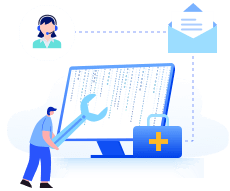"Aide ! Mon disque dur externe est soudainement passé au format RAW et je ne parviens pas à accéder au disque pour récupérer mes fichiers. J'ai cherché comment résoudre un problème de disque RAW, mais je me suis totalement perdu dans les résultats massifs. Il m'est difficile de trouver le bonne réponse. Quelqu'un sait-il clairement comment résoudre ce genre de problème sans perdre de données ?"

Qu'est-ce que le RAW ?
Le système de fichiers RAW indique un état de votre disque dur qui n'a pas de système de fichiers ou est inconnu . Un disque ou un lecteur avec un système de fichiers RAW est également appelé disque RAW ou lecteur RAW. Lorsqu'un disque dur ou un périphérique de stockage externe s'affiche au format RAW, cela peut être le cas : Le système de fichiers du disque est manquant ou endommagé. Le moyen rapide de réparer un système de fichiers RAW consiste à formater le lecteur avec un système de fichiers reconnaissable par Windows comme FAT ou NTFS.
Voici le problème. Le formatage d'un disque aidera par exemple à convertir le système de fichiers RAW en NTFS, mais ce comportement efface également les données sur ce lecteur.
La bonne façon de gérer un disque dur RAW, une clé USB ou une carte SD devrait être la suivante :
-> Aucune donnée dans le lecteur RAW
Gérer un disque RAW contenant beaucoup de données est beaucoup plus simple. La seule solution consiste à choisir un programme fiable et professionnel pour formater le disque.
-> Il y a des données importantes à l'intérieur du lecteur RAW
En fait, plus de 90 % des circonstances impliquent des données. Si vous souhaitez maximiser les chances de réussite de la récupération des données inaccessibles du lecteur RAW, vous devez effectuer une récupération des données avant de formater le périphérique (même Windows vous demande de formater le disque dans le lecteur X avant de pouvoir l'utiliser ), car le formatage écrasez les données perdues, ce qui rend une partie des données irrécupérables par tout programme tiers EaseUS Data Recovery Wizard .
De plus, vous n'exécutez pas la commande « chkdsk » ou la commande « clean » dans Diskpart sur le disque RAW avant la récupération des données. Ces commandes Diskpart peuvent en quelque sorte résoudre la plupart des problèmes de corruption du disque dur. Cependant, ils endommagent également les fichiers du lecteur et diminuent les chances de récupération des données.
Comment convertir RAW en NTFS sous Windows 10/8/7 sans perdre de données
Téléchargez EaseUS Data Recovery Wizard, un logiciel de récupération de données EaseUS puissant et facile à utiliser, capable de récupérer des données à partir d'un disque dur inaccessible ou illisible, d'une clé USB externe, d'une carte mémoire et de nombreux autres périphériques de stockage. Il s'agit d'un programme à faire soi-même que les utilisateurs d'ordinateurs moyens peuvent facilement utiliser, sans nécessiter de courbes d'apprentissage. Il est capable de récupérer jusqu'à 1000 types de fichiers dans toutes sortes de cas de perte de données, y compris lorsque votre disque dur commence à mal fonctionner et se tourne vers RAW.
Tutoriel en vidéo : Convertir un disque dur RAW en NTFS sans formater
📌Chapitres vidéo:
00:18 Pourquoi changer le système de fichiers RAW en NTFS?
01:23 Récupérer des données de disque dur RAW
01:42 Méthode 1.Mettre disque dur RAW en NTFS via CMD
02:18 Méthode 2.Changer le type de ficher RAW en NTFS avec Gestion des disques
02:52 Méthode 3.Convertir RAW en NTFS avec EaseUS Partition Master

L'une des principales fonctionnalités d'EaseUS Data Recovery Wizard, qui surpasse également ses concurrents, est qu'il peut réparer automatiquement les vidéos, les fichiers audio et les documents corrompus après la récupération. Avec la solution de récupération de données d'EaseUS, il est moins possible de rencontrer le problème : les fichiers ne s'ouvriront pas après la récupération .
Comment réparer les fichiers MP4/MOV corrompus sur Windows et Mac
Que pouvez-vous faire si des fichiers MP4 ou MOV sont corrompus ? Vous pouvez utiliser le meilleur outil de réparation vidéo MP4 - le logiciel de réparation de fichiers EaseUS MP4 et les trois autres méthodes...
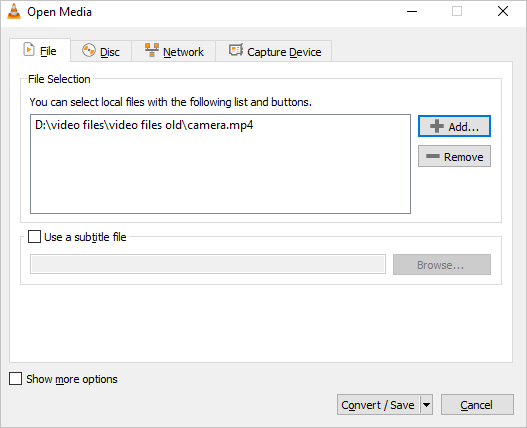
Pour récupérer les données d'un disque RAW, suivez les trois étapes.
Etape 1. Démarrez EaseUS Data Recovery Wizard et sélectionnez le disque dur en RAW. Puis cliquez sur le bouton "Analyser" pour la prochaine étape.

Etape 2. Le logiciel va analyser le disque cible pour trouver des données. Dans cette partie, vous pouvez librement suspendre ou recommencer l'analyse. Par exemple, si vous avez déjà trouvé que des données souhaitées à récupérer ont été déjà affichées dans le résultat d'analyse, vous pouvez pauser le processus et puis cliquer sur Récupérer immédiatement. Sinon, nous vous proposons d'attendre jusqu'à le processus a fini.

Etape 3. Après l'analyse, vous avez des choix pour localiser plus rapidement des données désirées, par l'option Filtre, Rechercher des données, Autres dossiers perdus, et après, vous pouvez pré-voir tous les fichiers récupérables et sélectionner ce que vous voulez. Ensuite, cliquez sur "Récupérer" pour récupérer immédiatement. Ici, vous devez sauvegarder tous les fichiers récupérés dans un autre disque pour éviter re-couverture de données.

Alternativement, chaque fois que vous rencontrez des difficultés à exécuter le logiciel pour retrouver les données perdues sur le disque RAW, par exemple, le processus de récupération prend trop de temps sur un disque RAW incroyablement volumineux, ou vous avez déjà essayé de récupérer des données mais n'avez pas trouvé le résultat souhaité. fichiers, peu importe, vous pouvez vous tourner vers le service de récupération manuelle de données d'EaseUS.
Services de récupération EaseUS RAW
Cliquez ici pour contacter nos experts pour une évaluation gratuite
Consultez les experts en récupération de données d'EaseUS pour un service de récupération manuelle individuel. Nous pourrions offrir les services suivants après un diagnostic GRATUIT :
- Réparer le disque RAW endommagé sans formatage
- Récupérer les données du lecteur RAW, y compris les lecteurs chiffrés BitLocker
- Récupérer la partition RAW, RAW USB, clé USB RAW, disque dur externe RAW, etc.
Meilleur convertisseur RAW en NTFS à télécharger gratuitement pour Windows 10/8/7
Bien que la solution pour réparer un lecteur RAW soit simple et directe et qu'il existe de nombreuses façons de faire le travail, nous choisissons EaseUS Partition Master Free , un programme tiers de conversion RAW en NTFS , plutôt que tous les autres choix. Les raisons sont les suivantes.
① C'est gratuit, applicable à toutes les plateformes Windows, y compris Windows 10/8/7/XP/Vista et Windows Server.
② Cela ne provoquera pas d'autres erreurs telles que [1] " Windows n'a pas pu terminer le formatage " dans l'Explorateur Windows, [2] " Le formatage n'a pas été terminé avec succès " dans la gestion des disques et [3] " Chkdsk n'est pas disponible pour Lecteurs RAW " dans l'invite de commande Windows.
③ La méthode de gestion des disques traitant un lecteur RAW consiste d'abord à supprimer le lecteur RAW, puis à recréer une nouvelle partition sur la partition RAW précédente. EaseUS Partition Master vous permet de formater directement le disque RAW sur de nombreux systèmes de fichiers comme FAT et EXT, sans se limiter à NTFS.
④ Il s'agit d'un programme contenant des solutions de gestion de disque multifonctionnelles. Les fonctionnalités fréquentes et pratiques incluent le redimensionnement/déplacement, la copie de partition, la migration du système d'exploitation, la fusion de partitions, etc. Nous suggérons aux utilisateurs personnels et domestiques d'installer EaseUS Partition Master afin de l'utiliser comme un ami durable qui les accompagne.
Découvrez comment utiliser le convertisseur EaseUS RAW vers NTFS pour convertir RAW en NTFS.
Si vous avez besoin de formater ou de convertir un périphérique de stockage externe en raw comme une carte SD, une clé USB ou un disque dur externe, connectez-le d'abord à votre PC.
Étape 1. Lancez EaseUS Partition Master
Faites un clic droit sur la partition RAW ou le disque dur externe/USB/carte SD en RAW que vous devez formater et choisissez «Formater».
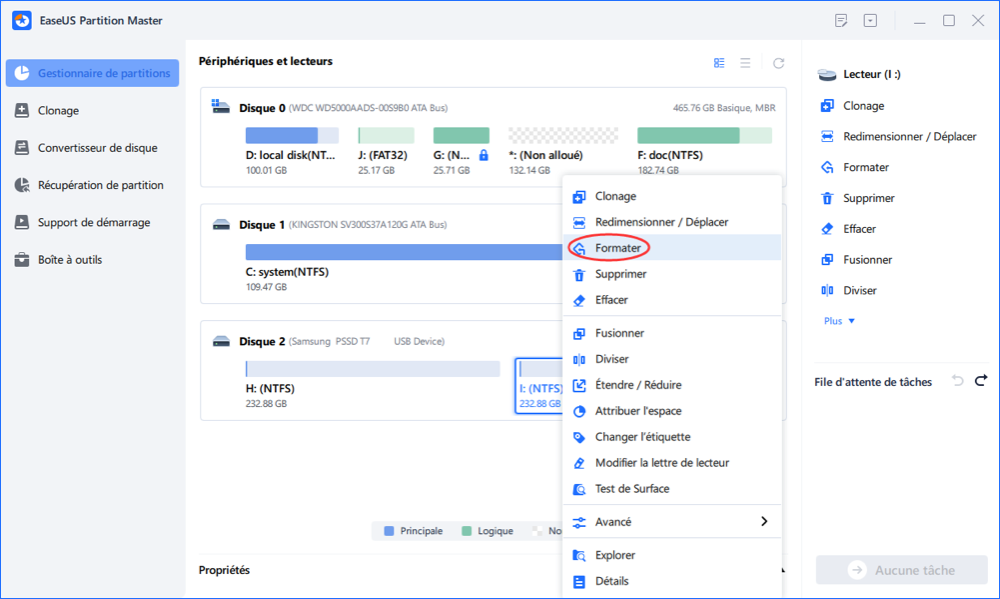
Étape 2. Formatez la partition RAW et réinitialisez le système de fichiers
Attribuez une nouvelle étiquette de partition, définissez le système de fichiers sur NTFS / FAT32 / EXT2 / EXT3 et la taille du cluster sur la partition sélectionnée, puis cliquez sur "OK".
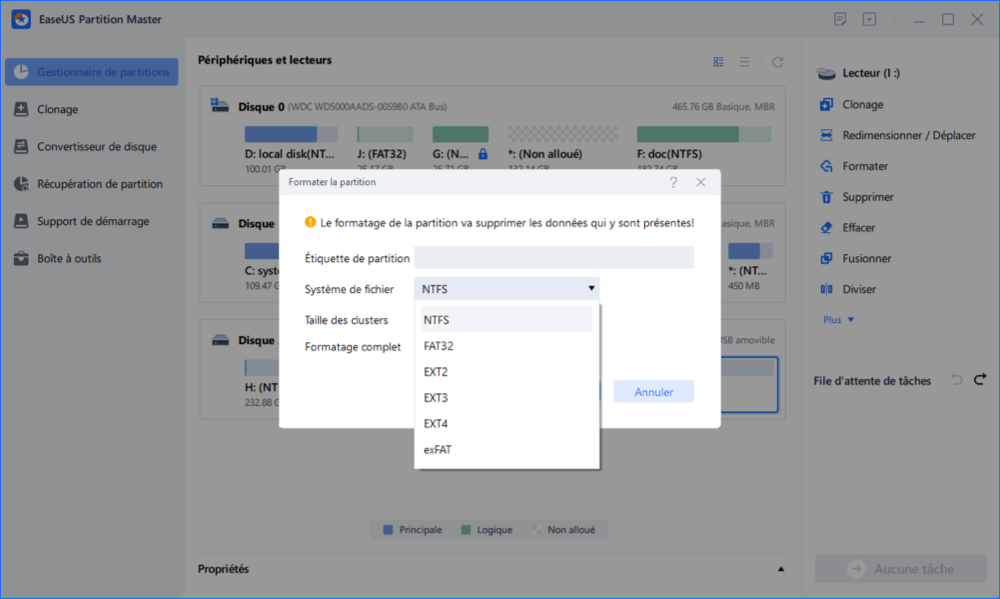
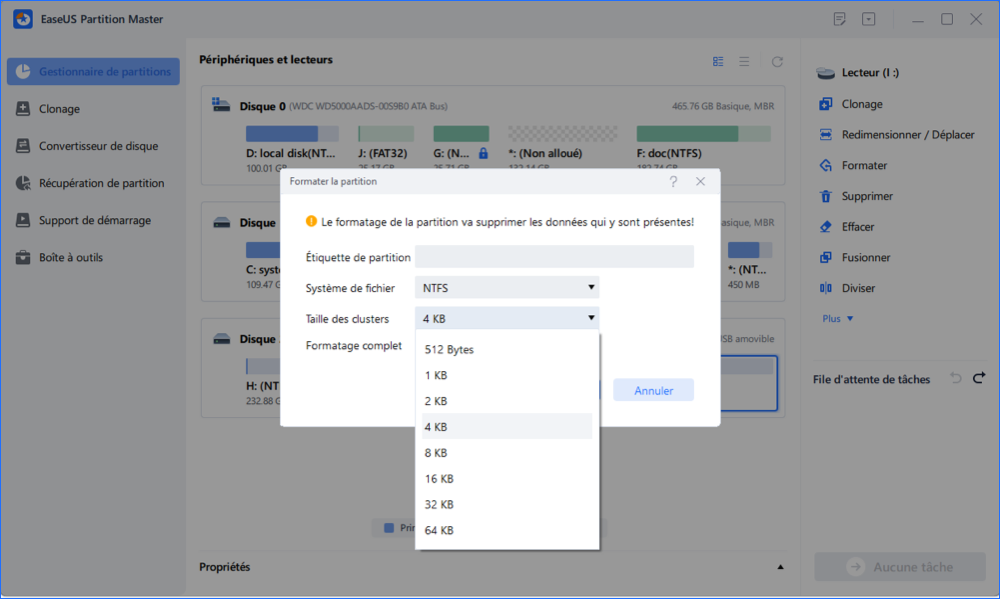
Étape 3. Dans la fenêtre d'avertissement, cliquez sur "Oui" pour continuer.
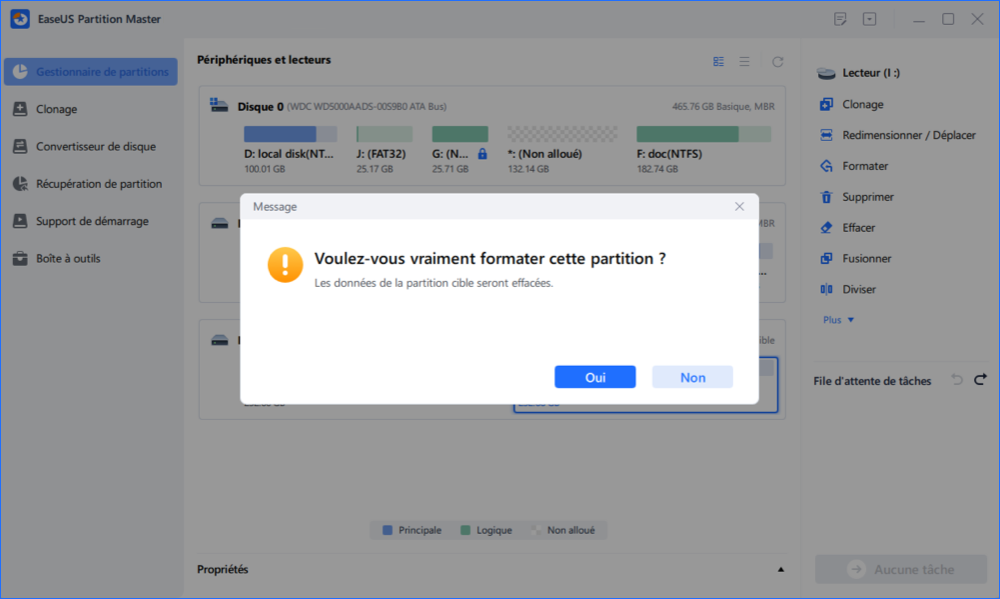
Étape 4. Conservez toutes les modifications
Cliquez sur le bouton "Exécuter xx tâche(s)" dans le coin supérieur gauche pour afficher toutes les modifications, puis cliquez sur "Appliquer" pour commencer à formater votre partition RAW/USB/SD/disque dur externe.
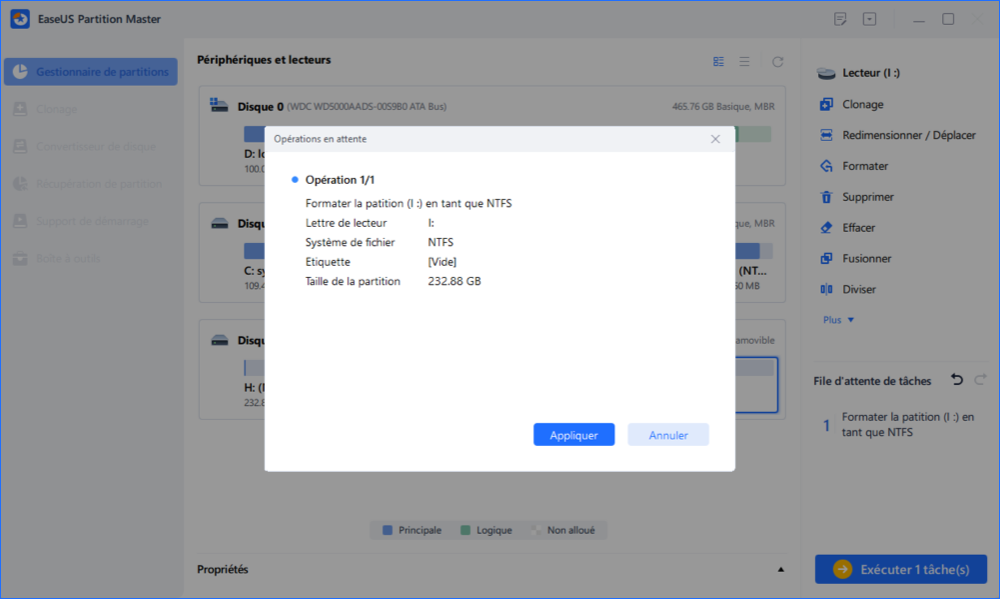
Le lecteur RAW est réparable, les données aussi !
Concernant le sujet du « Téléchargement gratuit du logiciel de conversion RAW en NTFS », nous décrivons un article qui se concentre sur la façon de convertir un lecteur RAW en un lecteur reconnaissable sans perdre de données. Pour accomplir le travail, nous avons besoin de deux assistants :
1. EaseUS Data Recovery Wizard, qui permet de récupérer les données d'un lecteur actuellement inaccessible, comme le lecteur RAW.
2. EaseUS Partition Master, qui vise à résoudre le problème du lecteur RAW en reformatant le lecteur RAW avec un système de fichiers NTFS afin qu'il puisse être réutilisé.